Windows 98安装图解教程Word格式文档下载.docx
《Windows 98安装图解教程Word格式文档下载.docx》由会员分享,可在线阅读,更多相关《Windows 98安装图解教程Word格式文档下载.docx(14页珍藏版)》请在冰豆网上搜索。
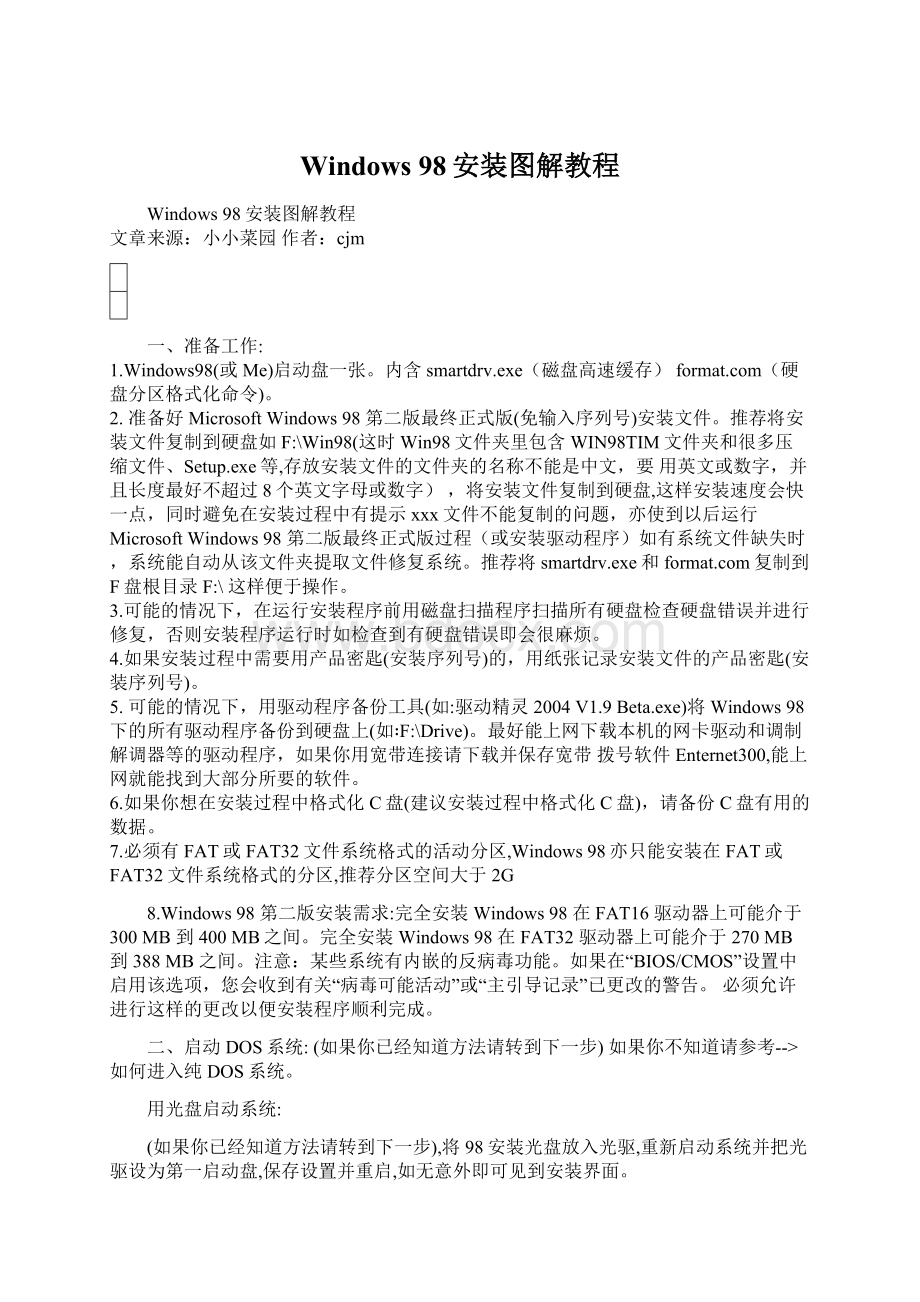
5.可能的情况下,用驱动程序备份工具(如:
驱动精灵2004V1.9Beta.exe)将Windows98下的所有驱动程序备份到硬盘上(如∶F:
\Drive)。
最好能上网下载本机的网卡驱动和调制解调器等的驱动程序,如果你用宽带连接请下载并保存宽带拨号软件Enternet300,能上网就能找到大部分所要的软件。
6.如果你想在安装过程中格式化C盘(建议安装过程中格式化C盘),请备份C盘有用的数据。
7.必须有FAT或FAT32文件系统格式的活动分区,Windows98亦只能安装在FAT或FAT32文件系统格式的分区,推荐分区空间大于2G
8.Windows98第二版安装需求:
完全安装Windows98在FAT16驱动器上可能介于300MB到400MB之间。
完全安装Windows98在FAT32驱动器上可能介于270MB到388MB之间。
注意:
某些系统有内嵌的反病毒功能。
如果在“BIOS/CMOS”设置中启用该选项,您会收到有关“病毒可能活动”或“主引导记录”已更改的警告。
必须允许进行这样的更改以便安装程序顺利完成。
二、启动DOS系统:
(如果你已经知道方法请转到下一步)如果你不知道请参考-->
如何进入纯DOS系统。
用光盘启动系统:
(如果你已经知道方法请转到下一步),将98安装光盘放入光驱,重新启动系统并把光驱设为第一启动盘,保存设置并重启,如无意外即可见到安装界面。
三、加载磁盘缓存,格式化C盘。
(如果你已经知道方法请转到下一步)
刚启动DOS时如下图1
图1
输入“F:
”按“Enter”键回车。
这时转到了F盘,屏幕显示F:
\>
_
输入“smartdrv”按“Enter”键回车。
(如果smartdrv.exe在F盘根目录)
再输入“smartdrv200000”按“Enter”键回车。
这样就给DOS加载了磁盘高速缓存。
如果在DOS下安装Windows2003或Windowsxp不加载磁盘高速缓存,你的安装时间将延长好几倍。
加载了磁盘高速缓存后如下图2所示。
如果没有看到图2所示的画面表明加载磁盘高速缓存失败。
图2
四、格式化C盘
加载磁盘缓存后,接着输入“FORMATC:
”后按“Enter”键回车,准备格式化C盘。
格式化C盘将删除C盘的所有数据。
出现如图3的画面。
图3
这里是问你是否要执行格式化命令?
如果确定要格式化C盘,请输入“Y”后按“Enter”键回车。
否则输入“N”后按“Enter”键回车退出格式代C盘。
输入“Y”后按“Enter”键回车将格式化C盘出现如下图4所示∶
图4
当C盘格式化完毕后将出现如下图5所示∶
图5
这里等待你为刚格式化的C盘起名,一般不用起名,直接按回车即可。
五、安装Windows98第二版
格式化C盘后在屏幕出现提示“F:
_”时输入“CDWin98”然后回车(如果你的安装文件放在F盘的Win98目录下),出现如下图6所示“F:
\WIN98>
_”
图6
[1][2][3]下一页
这时转到了安装文件夹Win98下,接着输入“setup”后按“Enter”回车键即出现如下图7画面。
图7
按“Enter”回车键即开始安装Win98,按“Esc”键退出安装程序,要安装Win98当然就按回车键啦!
出现如下图8画面。
图8
安装程序开始扫描所有硬盘,检查磁盘空间,检查磁盘错误。
完成后出现如下图9所示。
图9
请从软驱中取出欤盘。
图9中下部有两个按钮,用“向右”箭头键选择<
Exit>
(使其变光亮,准备退出磁盘检查),然后按“Enter”回车键即退出磁盘检查进行安装,重新启动后出现如下图10
图10
图10开始是中文界面了,可以使用鼠标操作,点击“继续”按钮,出现如下图11
图11
许可协议当然是要接受啦!
否则无法安装。
用鼠标移动光标到“接受协议”前面的圆圈里点击一下使圆圈内多了一个黑点,然后点“下一步”出现如下图12
图12
上一页[1][2][3]下一页
这里选择安装系统文件所用的目录,默认是安装在C:
\WINDOWS,点“下一步”出现如下图13
图13
如果你没有格式化C盘将会出现这幅图像
图13中要求你选择位置,点“下一步”出现如下图14
图14
不论你是否想制作Windows98启动盘,都要点“下一步”,出现如下图15
图15
如果你不想制作Windows98启动盘请点击“取消”跳过这一步。
要制作启动盘请将取消了写保护的空白软盘放进软驱中,点击“确定”开始制作启动盘。
完成后显示如下图16,(因软盘比较容易损坏,建议多制作一张启动盘备用)
图16
如果软盘驱动器中还放有软盘请将其取出来,然后单击“确定”,出现如下图16
这里点击“下一步”之后就没有上一步了,程序不可逆,没有回头的余地,点“下一步”没什么大不了的,出现如下图17
图17
开始复制启动所需的文件,及系统文件,复制完成后如下图18
图18
取出软盘后点“确定”,出现如下图19
图19
系统将重新启动,启动时第一次出现Windows98启动画面,启动完成后开始安装硬件,开始菜单,系统设置等等。
其间会重新启动几次,你可以休息一下了,安装程序会自动完成余下的全部过程。
见到如下图20所示时即大功告成。
图20
六、结尾工作
1.安装驱动程序,请参考--->
驱动安装
2.设置上网连接,上网升级系统,进行系统设置
3.安装杀毒软件,升级杀毒软件,装程序等。
概括起来,结尾工作所用的时间比安装所用的时间长很多。
建议大多数用户,装完系统及程序后优化一下系统,然后用系统备份工具(如Ghost中文伴侣1.0正式版等)将整个C盘备份为一个镜像文件(镜像文件大小约为整个C盘文件大小的1/3至1/4左右),以后如果系统损坏就可以用不到10分钟时间来恢复一个同备份时一模一样的全新系统。
上一页[1][2][3]
从软盘或光盘CD中手动安装驱动程序
先在Windows系统中,打开“我的电脑”查看一下软盘或光盘CD中的驱动程序是否包含setup.exe文件,如果有该文件,双击它即可开始安装,否则使用下面的方法∶
在桌面上,用鼠标右键点击“我的电脑”图标,在弹出的菜单中点“属性”,即打开了“系统属性”窗口。
在“系统属性”窗口中点击“硬件”选项卡,然后点击“设备管理器”,打开设备管理器窗口,这时可在窗口中看到电脑中所有设备类型的列表。
展开某一种设备类型前面的“+”号,即可看到电脑中该类设备的所有型号。
找到需要安装驱动程序(或需要更新驱动程序)的设备-->
右键点击该设备-->
在弹出的菜单中点击“属性”-->
出现“**设备属性”窗口-->
在“**设备属性”窗口中点击“驱动程序”选项卡-->
然后点击“更新驱动程序”按钮-->
即打开了硬件更新向导-->
将包含该设备驱动程序的软盘或光盘CD,放进软驱或光驱中-->
(向导默认为自动安装驱动程序)点击“下一步”按钮-->
向导开始在软盘和光盘中搜索该硬件的驱动程序。
如果在软盘和光盘中找到了该设备的一个或多个驱动程序,会弹出窗口要求你从中选择,然后点确定即开始安装该设备的驱动程序,安装过程中可能会提示“该设备驱动程序没有经过微软数字签名”,你不要管它,继续安装。
如果在软盘和光盘中未找到该设备的驱动程序,在ME/2000/XP/2003系统中向导会连接上默认的网站搜索该设备的驱动程序,如果找到了,会自动下载并安装,所以,在更新驱动程序时要建立好上网连接。
驱动程序安装完成后,可能需要重新启动系统。
如果重新启动系统时出现错误,或者不能正常启动系统,请进入安全模式中,在“设备管理器”窗口中将刚安装的驱动程序删除或者禁用,在XP系统中还提供了驱动还原。